Все для Android: Посібник для початківців для вашого пристрою (09.15.25)
Отже, ви придбали собі новий пристрій Android? Вітаємо! Кожен новий пристрій Android представляє унікальну можливість для налаштування. Однак з усіма доступними варіантами налаштування ви можете в кінцевому підсумку заплутатися з того, з чого почати.
Ну, хороша новина полягає в тому, що ми підготували цей вичерпний посібник користувача Android, щоб забезпечити вам максимальну ефективність вашого пристрою Android. До кінця цієї статті ми сподіваємось, що ви дізналися все, що вам потрібно знати про Android, і зможете налаштувати свій новий пристрій на свій смак і уподобання.
Дослідіть свій новий пристрій AndroidОскільки ви щойно придбали собі футуристичний пристрій, правильно дослідити, що він може запропонувати. Розумієте, в Android є чим насолодитися - від сенсорних функцій до величезної бібліотеки програм, доступних для завантаження. Знову ж таки, ви не повинні дозволяти всім цим особливостям сліпити вас. Звичайно, вони роблять ваш пристрій потужним, але ви все одно повинні зберігати самообладнання, щоб у вашому пристрої не було відсутніх або зламаних деталей.
Як тільки ви покладете руки на коробку, перегляньте упаковку перевірити включення. Чи є в комплекті інструмент для виштовхування SIM-картки? Як щодо зарядного пристрою та гарнітури? Якщо ці інструменти є в коробці, то ви заощадили багато грошей. Подумайте, скільки може коштувати кожен з них. Крім того, перегляньте деталі гарантії. Вони можуть вам знадобитися в майбутньому.
Налаштування облікового запису GoogleЩойно ви ввімкнете пристрій Android, вам буде запропоновано ввести дані свого облікового запису Google. Якщо у вас його немає, вам потрібно буде створити його. Хоча це абсолютно необов’язково, оскільки ви все ще можете користуватися своїм пристроєм, не реєструючись в обліковому записі Google, не існує кращого способу використовувати ваш інструмент, ніж отримати доступ до служб та програм, розроблених Google для Android.
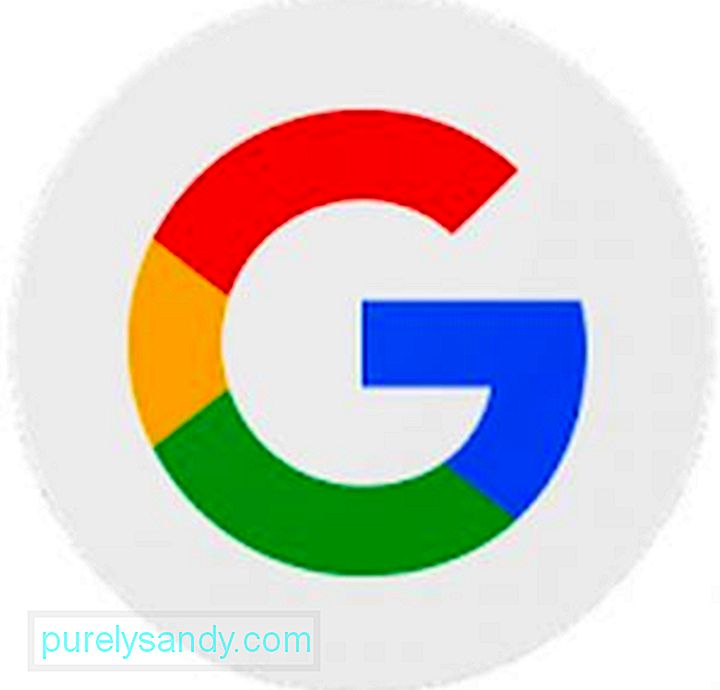
Google створив Android. Отже, технічно ваш пристрій Android тісно пов’язаний з Google. Обліковий запис Google буде використовуватися в багатьох різних аспектах, включаючи резервне копіювання налаштувань вашого пристрою, моніторинг встановлених програм, а також посилання на такі сервіси Google, як Календар Google, Контакти Google, Google Drive та Gmail. Якщо ви вирішили не створювати обліковий запис у Google під час налаштування нового пристрою Android, ви можете пропустити цю частину та додати обліковий запис у майбутньому в розділі Налаштування свого пристрою.
Gear Готовий до завантаження данихЧастіше ваш пристрій Android вже заряджається і готовий до використання під час покупки. Але під час налаштування вам знадобиться більше енергії, а це означає, що вам потрібно зарядити акумулятор. Ви не хочете, щоб воно вимикалося в розпал вирішального процесу. Правда? Після повного заряджання вам доведеться підключитися до бездротової мережі, щоб завантажити деякі корисні програми. Знову ж таки, це необов’язково. Ви можете завантажити пізніше або коли виникне потреба.
Позбудьтеся непотрібних програмВаш новий пристрій Android зазвичай постачається з декількома попередньо встановленими програмами. Деякі можуть бути вам корисні, а інші - ні. Непотрібні програми можуть забирати стільки місця, що призводить до гальмування вашого пристрою. На жаль, ви не можете позбутися всіх попередньо встановлених програм, якщо не вирішите викорінити.
Тепер, якщо ви хочете максимізувати можливості вашого пристрою Android, незважаючи на те, що не можете видалити всі програми за замовчуванням, перейдіть до Налаштування & gt; Програми. Далі знайдіть попередньо встановлені на вашому пристрої програми. Тут ви можете видалити програми, які можна видалити. Для тих, хто не може, найкраще, що ви можете зробити, це видалити оновлення та вимкнути їх.
Додатки "width =" 345 "height =" 480 "& gt; 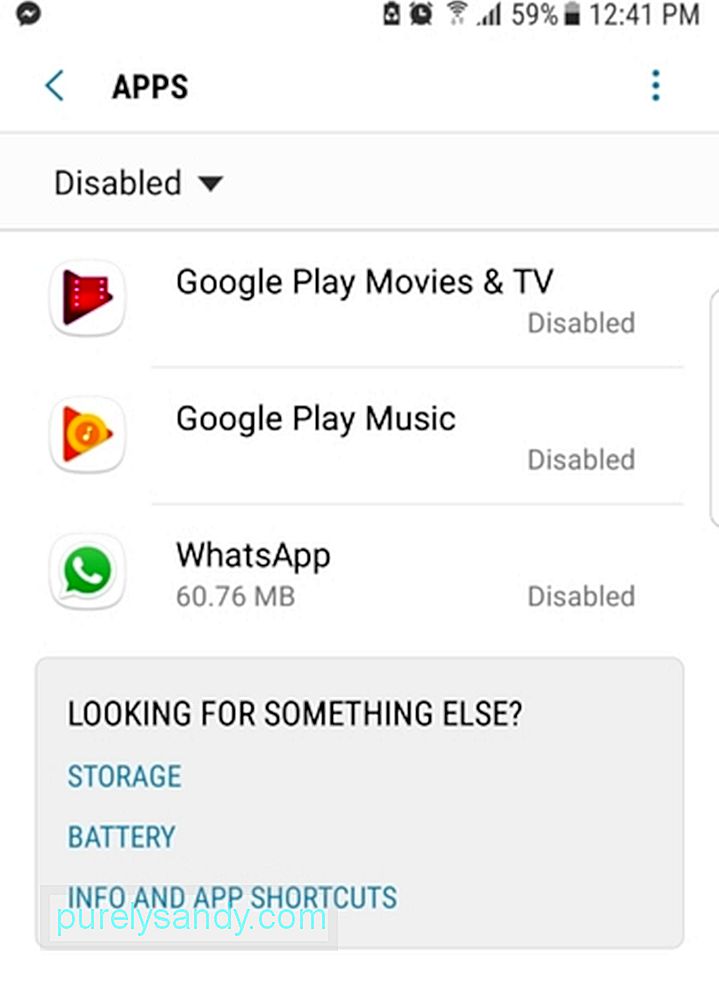 Додатки" width = "345" height = "480" & gt;
Додатки" width = "345" height = "480" & gt;
Ось важлива порада для вас. Якщо це ваш перший пристрій Android, можливо, ви захочете зберігати попередньо завантажені програми, поки не переконаєтесь, що вони вам нічим не допоможуть і що вони не відіграють життєво важливу роль у вашому пристрої.
Налаштуйте свій пристрійТе, що вам подобається набір програм на вашому старому пристрої Android, ще не означає, що їх також потрібно завантажувати та встановлювати на своєму новому пристрої. Наявність нового пристрою - прекрасна можливість приймати кращі рішення щодо вибору програм.
Про що ми говоримо? Перейдіть до Play Store і знайдіть інші альтернативи програмам, якими ви користувались. Наприклад, ви можете переключитись із попередньо встановленого веб-переглядача на телефон на Google Chrome , оскільки він оснащений більшою кількістю функцій.
Щойно ви встановите всі необхідні програми , Ви можете розпочати налаштування пристрою. Встановіть нові мелодії дзвінка, екран блокування та шпалери. Заповніть головний екран різними віджетами та ярликами програм. Не забудьте також налаштувати яскравість і гучність екрана.
Зробіть свій пристрій безпечнимЗ часом ваш пристрій буде заповнений великою кількістю особистої та конфіденційної інформації, такою як дані кредитної картки та інші власні номери. Тим не менш, правильно встановити деякі надійні заходи безпеки для захисту вашої особистості та конфіденційності.
Шаблон та блокування за допомогою PIN-коду - дві найпоширеніші функції безпеки, доступні на вашому пристрої. Новіші пристрої Android мають сканери відбитків пальців, що є більш безпечним варіантом.
Оновлення, оновлення, оновлення!Постійно розробники програм випускають оновлення для створених ними програм. Іноді ці оновлення призначені для усунення незначної проблеми або покращення швидкості. Щоб оновити програми, перейдіть до Play Store & gt; Мої програми & amp; Ігри & gt; Оновити все.
Мої програми & amp; Ігри & gt; Оновити всі "width =" 270 "height =" 480 "& gt; 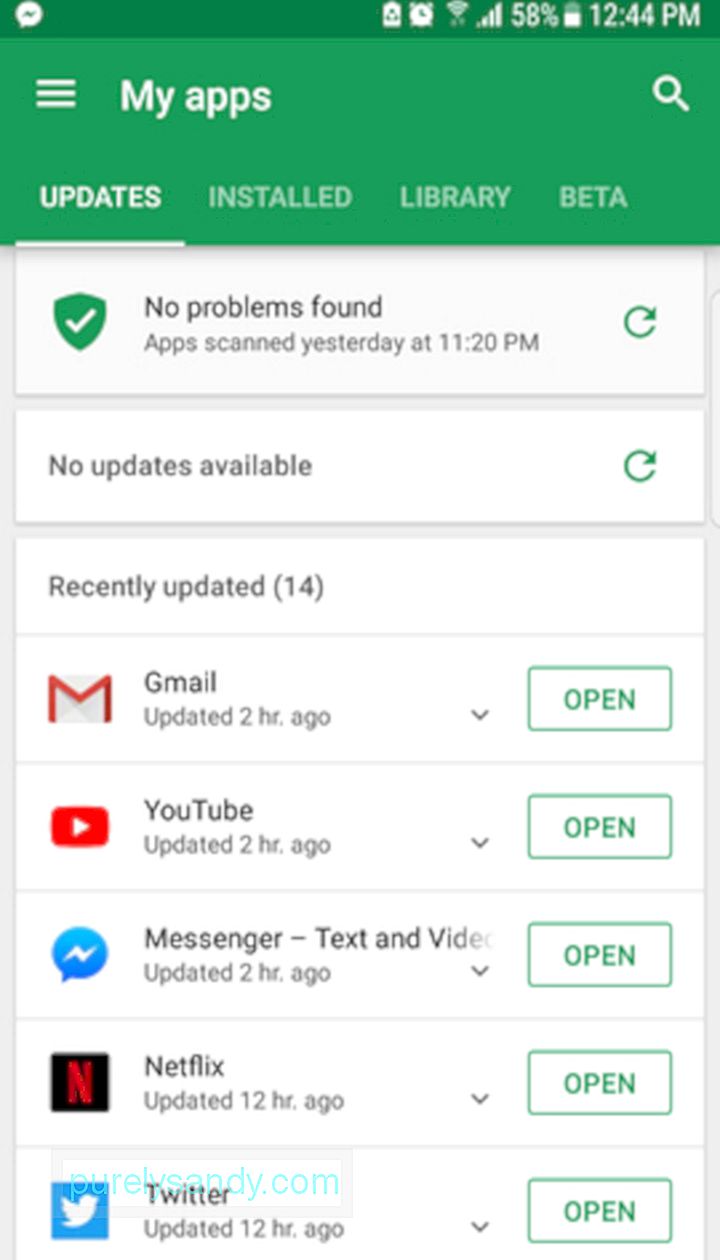 Мої програми & amp; Ігри & gt; Оновити всі" width = "270" height = "480" & gt;
Мої програми & amp; Ігри & gt; Оновити всі" width = "270" height = "480" & gt;
Але є і такі часи, коли ОС вашого пристрою Android потрібно оновити, особливо якщо вона вже досить давно виходить на ринок. Щоб дізнатися, чи є останні оновлення, перейдіть до Налаштування & gt; Про телефон & gt; Оновлення системи.
Увімкнути мобільне відстеження данихЯкщо ви не підписані на необмежений щомісячний тарифний план, вам потрібно буде відстежувати, скільки даних ви використали протягом певного розрахункового циклу. Перевищення ліміту через ці чарівні відео про цуценят у Facebook означало б для вас додаткові витрати.
Не хвилюйтеся. Відстежувати споживання мобільних даних легко. Перейдіть до Налаштування & gt; Використання даних , а потім встановіть платіжний цикл та обсяг даних, включених у ваш план. Тепер встановіть ліміт даних і ввімкніть попередження даних. Роблячи це, наступного разу, коли ви майже досягнете свого ліміту, з’явиться повідомлення. Витративши щомісячний тарифний план, він автоматично вимкне підключення до даних.
Якщо ви не можете знайти цю функцію відстеження даних на своєму пристрої, заспокойтесь. Play Store має для вас безліч доступних програм. Мій менеджер даних - це один.
Google AssistantЯкщо ваш пристрій Android працює на Marshmallow 6.0 або будь-якій пізнішій версії, вас чекає задоволення. У вашому пристрої є віртуальний помічник під назвою Google Assistant, який працює як Siri для iOS.
Щоб отримати доступ до нього, натисніть і утримуйте кнопку Головна протягом декількох секунд. Ви також можете запустити його за допомогою голосової команди “OK, Google”. Тепер ви можете попросити його надати потрібну інформацію. Скажіть, щоб відображалися найсвіжіші новини або навіть запитували погоду на сьогодні. Це також може дати вам найкращий та найшвидший шлях до вказаного пункту призначення.
Знай свій пристрійВи багато зробили на своєму пристрої Android. Тепер настав час переглянути меню та підменю та спробувати згадати, які там інструменти та функції. Це має заощадити вам багато часу в майбутньому, інакше це може призвести до відкриття нових речей про ваш ґаджет Android. Не дозволяйте вашому пристрою бути абсолютно незнайомцем. Зробіть це дещо схожим на іншу версію себе. Не поспішайте вивчити його та ознайомитися з його особливостями. Зрештою, ви будете ним користуватися деякий час.
Інші корисні заходиВи вклали багато грошей, щоб мати новий пристрій Android. Отже, ви повинні добре подбати про нього та переконатися, що він працює у найкращому вигляді.
Одним з найкращих способів піклуватися про свій пристрій Android є завантаження таких інструментів, як додаток для очищення Android. Цей додаток, який можна безкоштовно завантажити в Google Play Store, закриває програми та фонові програми, які гальмують роботу вашого пристрою. Він навіть сканує ваші файли і позбавляється від сміття, тому вам не доведеться турбуватися про те, що у вас недостатньо місця для зберігання. Ще краще, це допомагає продовжити час автономної роботи вашого пристрою до 2 годин! Незабаром розробники цього корисного додатка випустять оновлення, щоб воно також могло позбутися шкідливих програм та вірусів, щоб надати вам повний контроль над вашою конфіденційністю та особистою інформацією.
На закінченняНалаштування вашого нового пристрою Android може бути надзвичайно приголомшливим, але ми сподіваємось, що цей посібник для початківців Android відповів на всі ваші запитання та провів вас у процесі. Гаразд, ми поділилися достатньо. Давайте почуємо вас. Що ви робили, коли отримали новий пристрій Android? Поділіться з нами у розділі коментарів нижче.
Відео YouTube: Все для Android: Посібник для початківців для вашого пристрою
09, 2025

